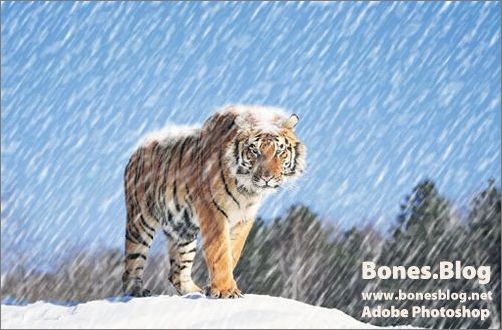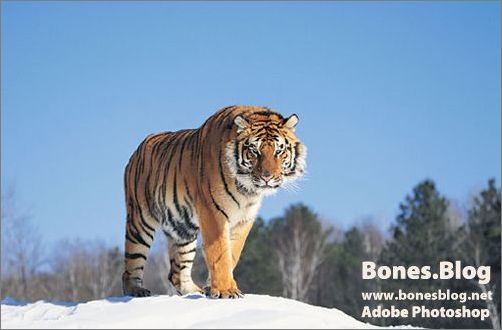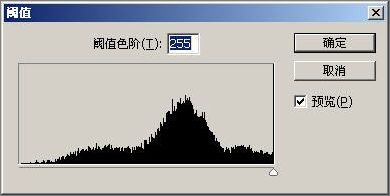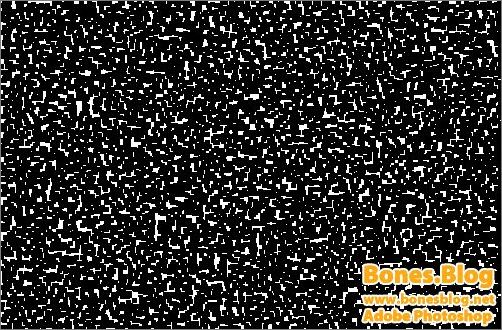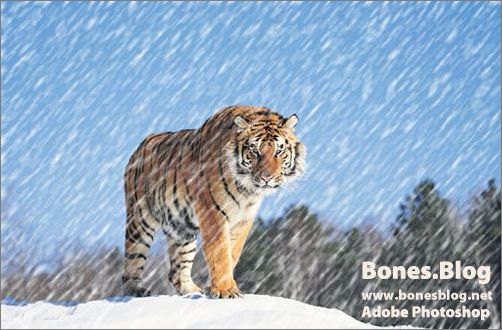|
要在Photoshop中下一场雪是一件很简单的事情。
打开一张有雪景的图像,当然,不是也没有关系,不过最好还是本来就有点雪,这样下雪才会更有气氛。
将背景图层进行复制,执行“滤镜>像素化>点状化”命令,在弹出的“点状化”对话框中设定如下图所示。在这里“单元格大小”的设定决定了雪片的大小。
单击“确定”按钮,得到结果如下图所示。
执行“图像>调整>阈值”命令,在“阈值”对话框中设定如下图所示。在这里,“阈值色阶”的大小,决定了雪花的多少。
单击“确定”按钮,得到结果如下图所示。
将“背景 副本”图层的图层混合模式改为“滤色”,结果如下图所示。
执行“滤镜>模糊>动感模糊”命令,在“动感模糊”对话框中设定飘雪的方向(角度)和飘雪的速度(距离)。
单击“确定”按钮,得到结果如下图所示。
使用将前景色设定为白色,使用画笔在“老虎”的背上进行绘制,可以得到积雪的效果。
可以将飘雪的图层复制一个,再稍稍的错位一下,就可以做成下雪的动态画面了。
下面给大家提供一个素材,可根据教程的方法做练习:
相关链接:雪中美女!PS+IR做下雪动画效果 |
正在阅读:Photoshop轻松打造下雪场景Photoshop轻松打造下雪场景
2007-09-20 09:14
出处:
责任编辑:chenzhenjia